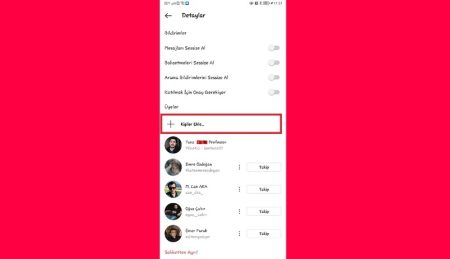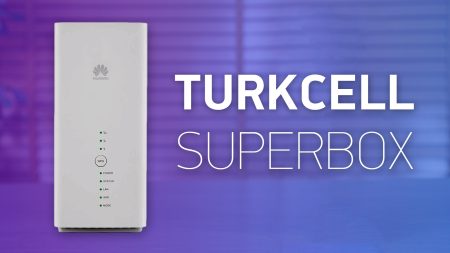iPhone fotoğrafları Toplu silme, İPhone’unuzdaki tüm fotoğrafları aynı anda nasıl silebilirsiniz?İPhone’unuzun Fotoğraflar uygulamasında “Tümünü Seç” seçeneği olmasa da, silmek için parmağınızı tüm fotoğraflar üzerinde kaydırabilirsiniz.
Fotoğraflar ve videolarla karşılaştırıldığında, iPhone’unuzdaki hemen hemen her şey neredeyse hiç yer kaplamaz. Bu nedenle, telefonunuzda boş alan azaldığında, ilk gidecek olan fotoğraf ve video koleksiyonunuzdur.
- İOS, iPhone’unuzun fotoğraflarını ve videolarını silmeniz için “tümünü seçmenize” izin vermese de, iPhone’unuzdaki tüm fotoğrafları ve videoları tek seferde silmek için basit bir numara kullanabilirsiniz .
- “Tüm Fotoğraflar” klasörünüzü açıp, “Seç” seçeneğine hafifçe vurarak, son fotoğrafa hafifçe dokunarak ve ardından ekranda yukarı ve aşağı kaydırarak tüm fotoğraflarınızı tek seferde manuel olarak silebilirsiniz.
- Tüm fotoğraflarınızı iPhone’unuzdan silseniz bile , Dropbox, Google Fotoğraflar veya OneDrive gibi bir bulut depolama uygulaması kullanıyorsanız bunlara yine de erişebilirsiniz.
Elbette, yeni iPhone’lar o kadar büyük miktarda belleğe sahiptir ki, depolama alanı asla azalmayabilir. Ancak daha eski bir modeliniz varsa, fotoğraf kitaplığınızı temizlemek bazen tek seçeneğiniz olabilir.
Aceleyle çok fazla alanı geri kazanmanız gerekiyorsa, belirli fotoğrafları ve videoları seçerek silebilirsiniz – ancak tüm görüntülerinizi tek bir hamlede silerek en fazla alanı geri kazanacaksınız.
Sorun? Apple, tüm fotoğraflarınızı aynı anda silmeniz için size “tümünü seç” seçeneği sunmaz. Bu, bunu yapmak için küçük bir numara kullanmanız gerektiği anlamına gelir.
İPhone’unuzdaki tüm fotoğrafları aynı anda nasıl silebilirsiniz?
1. iPhone’unuzdaki Fotoğraflar uygulamasını açın .
2. Ekranın altındaki “Albümler” sekmesine dokunun.
3. “Albümlerim” grubunda “Tüm Fotoğraflar” a dokunun. (Fotoğraflarınızı yedeklemek için iCloud’u kullanmıyorsanız buna “Son Çağrılar” veya “Film Rulosu” denebilir.)

“Son Kullanılanlar” veya “Film Rulosu” olarak da adlandırılabilen “Tüm Fotoğraflar” albümünüzü görmek için “Albümler” i seçin.
4. “Seç” e dokunun.
5. En alttaki fotoğrafa hafifçe dokunun ve ardından parmağınızı kaldırmadan tamamen sola kaydırın ve ardından ekranın üst kısmındaki başlık çubuğunun üstüne sürükleyin. Parmağınız sol üst köşede saatin üstüne gelmelidir. Fotoğraflar aşağı doğru ilerlerken seçildikçe parmağınızı orada bırakın – özellikle telefonunuzda çok fazla fotoğraf varsa biraz zaman alacaktır. Başlık çubuğunun ortasında kaç fotoğrafın seçildiğini gösteren bir liste göreceksiniz.
6. Tüm fotoğraflar seçildiğinde, sağ alt köşedeki çöp kutusu simgesine dokunun.

Parmağınızı yukarı kaydırarak tüm fotoğrafları seçtikten sonra çöp kutusu simgesine dokunun.
7. “## Öğeyi Sil” e dokunarak bu fotoğrafları silmek istediğinizi onaylayın (burada ##, silmek üzere olduğunuz toplam fotoğraf sayısıdır.)

Son bir onay ile tüm bu fotoğrafları gerçekten silmek istediğinizi onaylamanız gerekir.
Tüm iPhone fotoğraflarınızı kalıcı olarak silme
Bu noktada, tüm fotoğraflarınız iPhone’unuzdaki “Son Silinmiş” klasörüne taşınmıştır . Başka bir şey yapmazsanız, iOS bunları 30 gün içinde telefonunuzdan temizler. Ancak bunları silmek ve alanı hemen geri kazanmak için bu klasörü boşaltmanız gerekir.
1. Albüm listesini tekrar görmek için “Albümler” e dokunun.
2. “Diğer Albümler” bölümüne gidin ve “En Son Silinenler” e dokunun.

Bir masaüstü bilgisayardaki Geri Dönüşüm Kutusu gibi, iOS de geri almak istemeniz durumunda yakın zamanda silinen fotoğrafları saklar.
3. “Seç” e dokunun.
4. Sol alt köşede bulunan “Tümünü Sil” e dokunun.
5. “## Öğeyi Sil” e dokunarak bu fotoğrafları silmek istediğinizi onaylayın (burada ##, telefonunuzdan kalıcı olarak silmek üzere olduğunuz toplam fotoğraf sayısıdır.)
Fotoğrafları yanlışlıkla sildiyseniz buradan da geri yükleyebileceğinizi unutmayın.
Fotoğraflarınızı silmeden önce nasıl kaydederim?
iPhone , iyi haber buluttaki tüm fotoğrafları korumak için kolay olması – ve hala sanki neredeyse kolayca telefonunuzda onlara erişimi olan onlar hâlâ Fotoğraflar uygulamasındadır.
Dropbox , Google Fotoğraflar ve OneDrive, tüm fotoğraflarınızı ve videolarınızı arka planda otomatik olarak çevrimiçi yedekleme seçeneği sunar, böylece asla düşünmek zorunda kalmazsınız. Bunu yapmak için, seçtiğiniz bulut depolama uygulamasını yükleyin ve fotoğraflarınızı sizin için otomatik olarak kaydedecek şekilde yapılandırın. Bunu yapmanın birçok avantajı vardır:
- Sadece bir web tarayıcısında uygun bulut hizmetinde oturum açarak, ev bilgisayarınız da dahil olmak üzere herhangi bir cihazdan iPhone’unuzun fotoğraflarına her zaman anında erişebilirsiniz .
- İPhone’unuzun fotoğraflarının otomatik bir yedeğini alırsınız.
- Depolama alanından tasarruf etmek için, iPhone’unuzdaki tüm fotoğraflarınızı silebilir ve yine de bulut uygulaması aracılığıyla fotoğraflara ve videolara göz atabilir ve görüntüleyebilirsiniz.

Google Fotoğraflar gibi uygulamalar, fotoğraflarınızı otomatik olarak yedekleyebilir ve onları Fotoğraflar uygulamasından silseniz bile telefonda veya masaüstünde görüntülemenize izin verebilir.